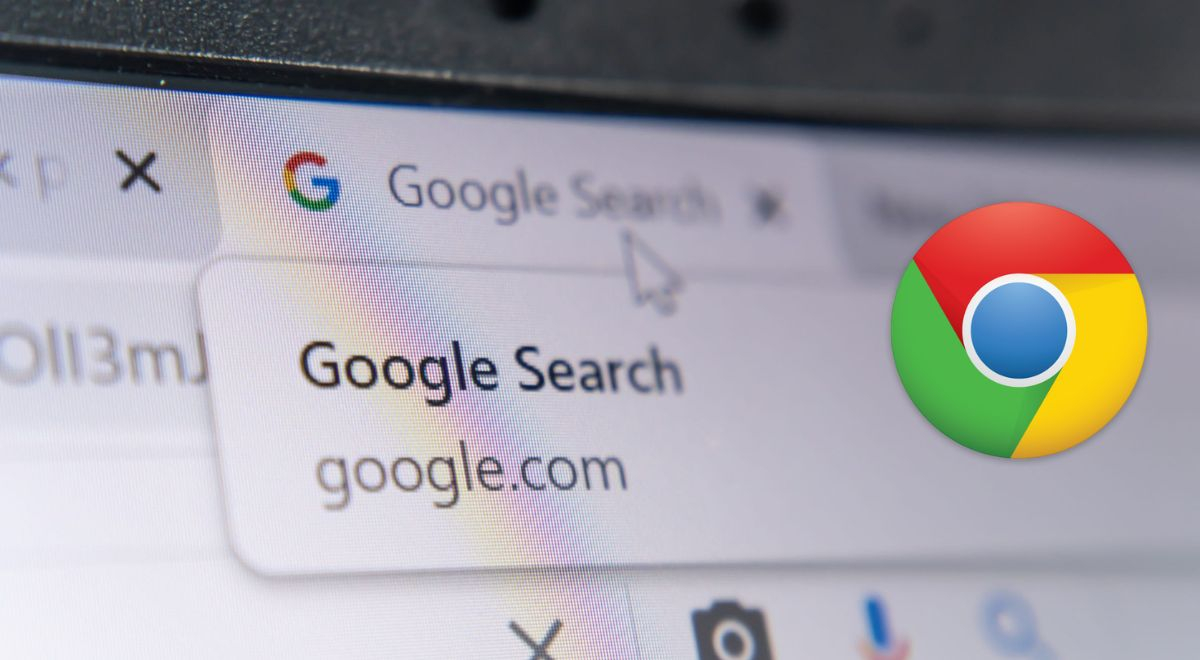Google Chrome es uno de los navegadores webs más utilizados por las personas, debido a la rapidez y facilidad que brinda en la búsqueda de cualquier información o realizar alguna actividad entretenida.
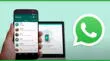
PUEDES VER: WhatsApp: Conoce el sencillo truco para cambiar el contenido de un mensaje equivocado
Partiendo de ello, muchos usuarios están acostumbrados a mantener varias pestañas abiertas en el mismo navegador para ahorrar más tiempo. No obstante, al mantener tantos sitios webs en ejecución son altas las probabilidades de que cerremos por equivocación alguna de ellas.
En la mayoría de casos, nos genera incomodidad, estrés y molestias por dicha situación. Más aún, cuando recurrimos al 'Historial' y demoramos en encontrar esa página web que es muy importante en ese momento.
Sin embargo, Diario Líbero evitará que pases malos momentos en tu hogar, trabajo o centro de estudios si te ocurre esta incómoda situación porque hoy te brindará un sencillo truco para evitarlo. ¡Sigue leyendo la nota!
¿Cómo recuperar el sitio web cerrado por equivocación sin ir al 'Historial'?
Para entrar nuevamente a dicha página web que cerraste por equivocación alguna y estás contra el tiempo para buscarlo en el 'Historial', solo debes seguir este sencillo paso:
- Debes presionar en el teclado de tu ordenador (computadora o laptop), las teclas Control + Shift + T al mismo tiempo.
¿Lo probaste y te funcionó? Entonces, no te olvides de seguir a Libero.pe para que obtengas más contenido sobre Tecnología. Comparte esta nota con tus amigos, familiares y en redes sociales.